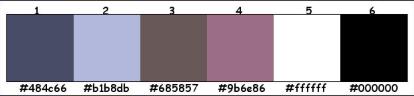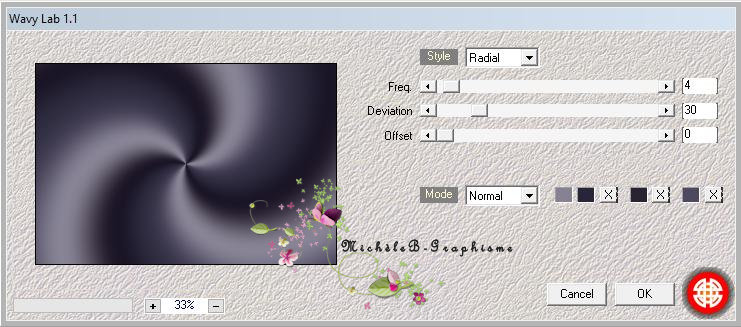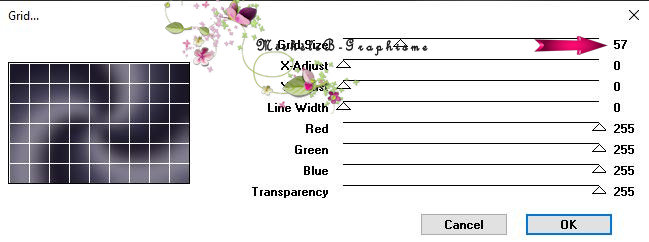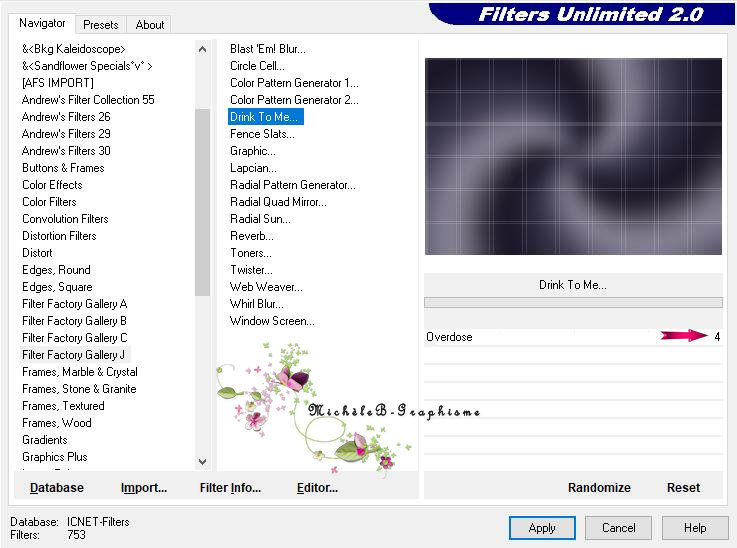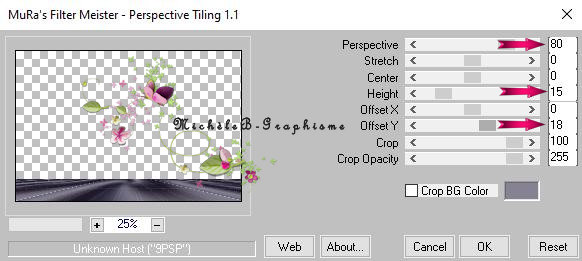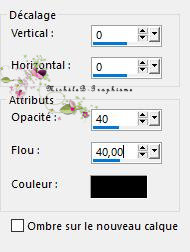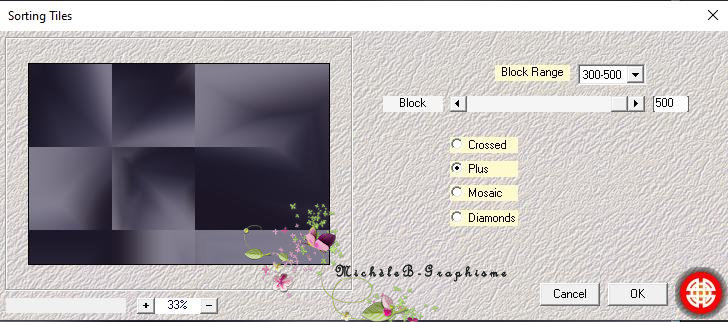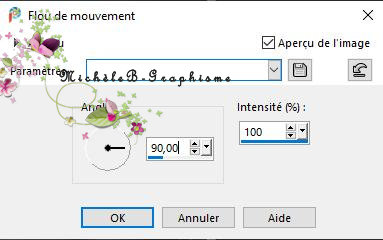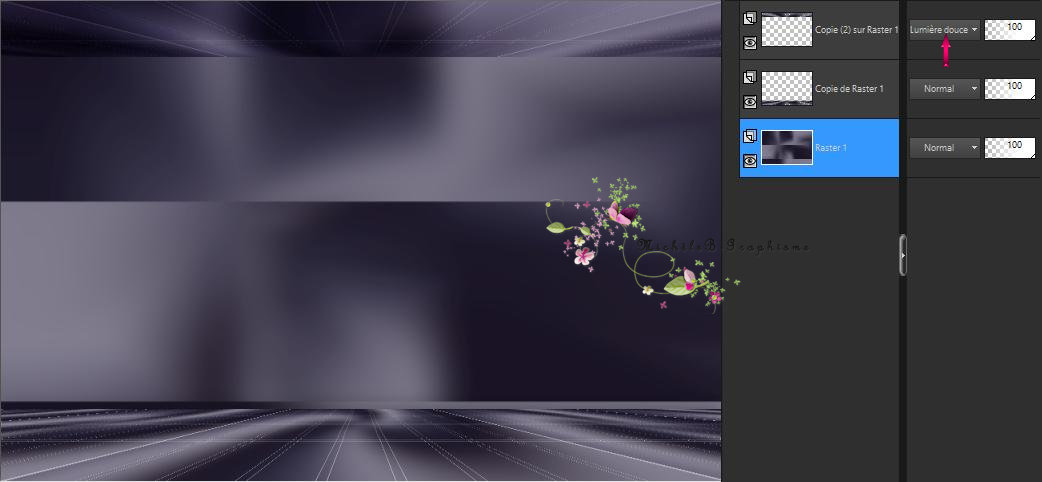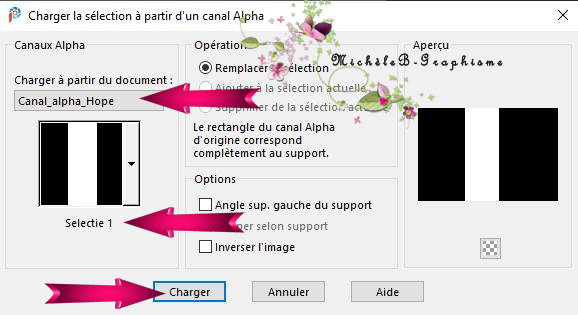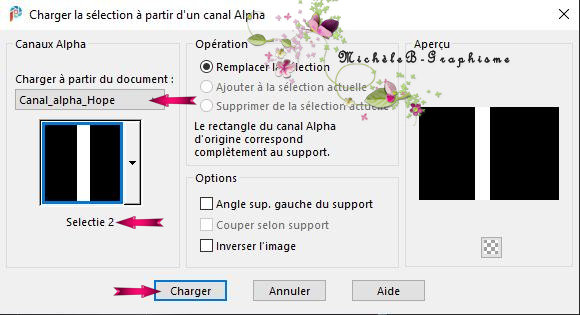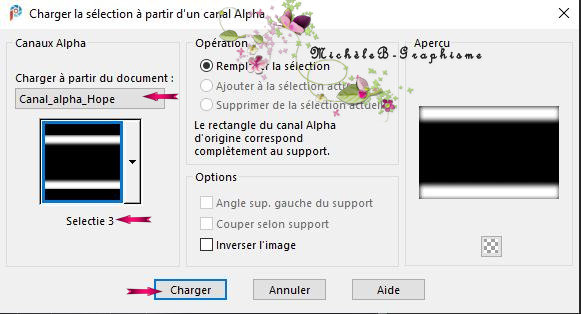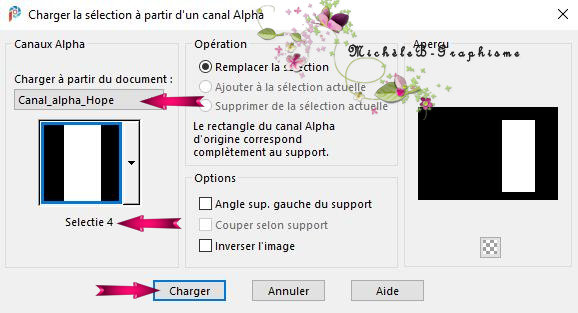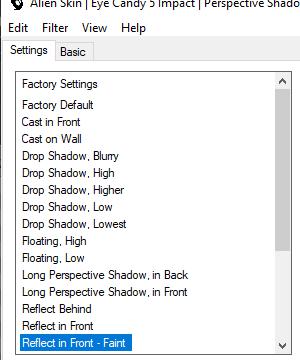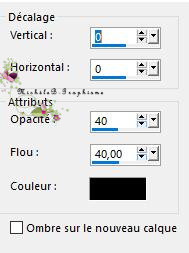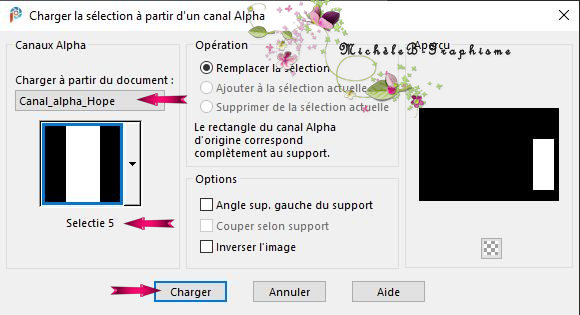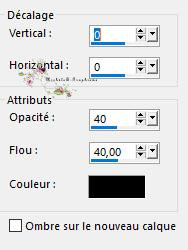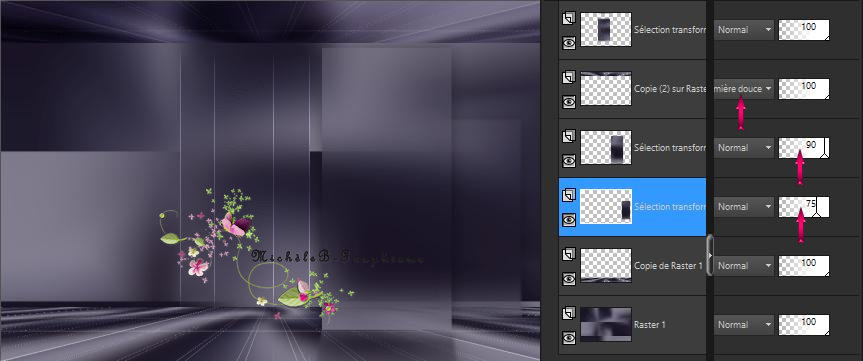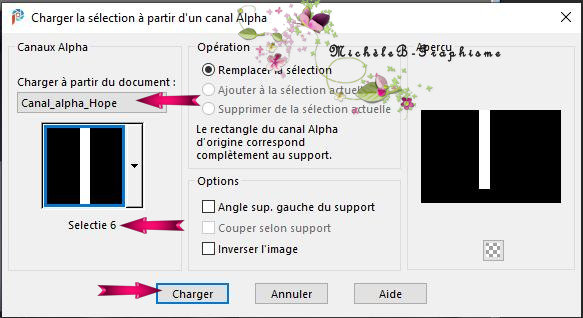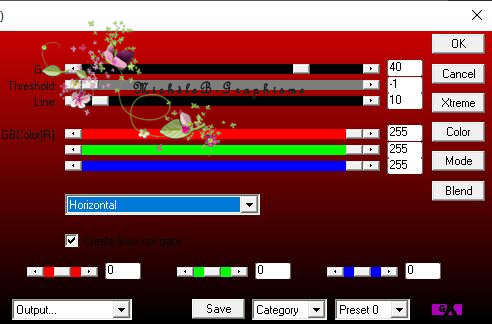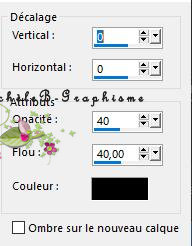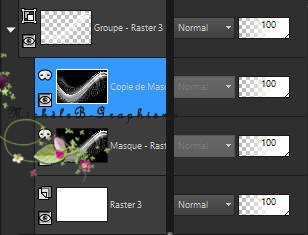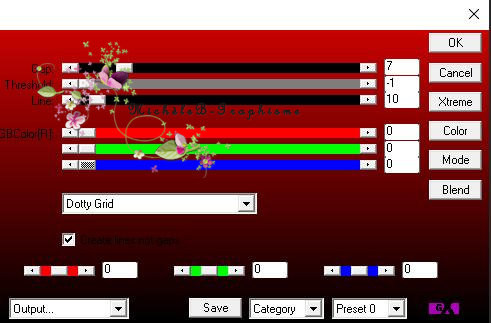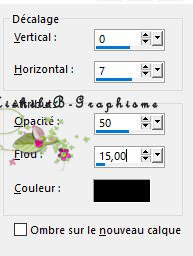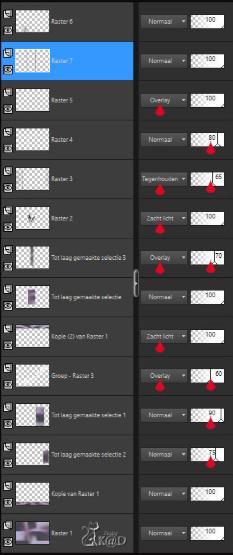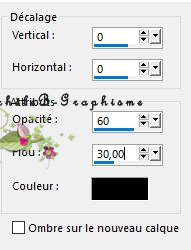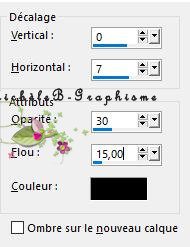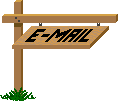|
|
|
Cette traduction est réalisée avec Psp2020 mais peut-être faite avec les autres versions. Le ©de cette leçon est celui de KaD's Ses leçons ne peuvent PAS être liées ou copiées sur d'autres sites Web et/ou forums, sans son consentement. Toute ressemblance avec d'autres leçons sur le Web est purement fortuite Laissez les noms et filigranes des tubes et autres matériaux intacts. Cela demande beaucoup de travail. Veuillez respecter cela. Je tiens a remercier tous le monde pour l'utilisation de leurs tubes et matériaux.
Si vous postez votre création sur un blog, sur Facebook ou sur un site Web, veuillez inclure un lien vers la leçon. Merci
Préparations Générales Installez les filtres que vous n'aviez pas avant d'ouvrir votre Psp!!
Conditions Requises : Ouvrez vos tubes dans Psp, dupliquez-les et fermez les originaux N'oubliez pas de retirer les filigranes sur les copies Matériel : ICI *Si vous reconnaissez votre propre tube, veuillez me contacter afin que je puisse mentionner votre nom ou - si vous le souhaitez - retirer le tube. 1/ MR_Vase Deco Boules 2/ Visage femme misted jewel 031 3/ KaD_Woman_212 4/ 483_KaD_Element1 5/ 483_KaD_Element2 6/ 483_KaD_Element3 7/ 483_KaD_Element4 8/ 483_KaD_Element5 Sélections : Ouvrir dans PSP et minimier le canal 1 / 483_KaD_Alpha Masques : Ouvrir dans Psp et minimiser 1/ Narah_Mask_1059 Palette de Couleurs : Si vous travaillez avec vos propres couleurs, créez votre propre palette de couleurs avec le canal alpha, afin de pouvoir facilement basculer entre vos couleurs. Il existe des différences de couleur dans les différentes versions de Psp. Par conséquent, utilisez les codes html de la palette de couleur pour vous assurer que vous avez les mêmes couleurs. Il peut également y avoir des différences de couleurs lors de la fusion des calques.
Filtres : ICI 1/ Mehdi : Wavy Lab 1.1 - Sorting Tile 2/ Unlimited 2.0 : VM Toolbox * 3/ MuRa's Meister : Perspective Tiling 4/ Alien Skin - Eye Candy 5 : Impact 5/ AP 01 [Innovations] - Lines - Silverlining *Importez ces filtres dans Unlimited 2.0 pour obtenir le même résultat.
Méthode : Lorsque vous utilisez d'autres tubes et couleurs, le mode de mélange et/ou l'opacité du calque peuvent différer.
Nous allons commencer - amusez-vous! N'oubliez pas de sauvegarder régulièrement votre travail. Couleurs : Premier-plan : Couleur1 - Arrière-plan : Couleur 2 1 Ouvrir : 483_KaD_Alfakanaal Fenêtre - dupliquer Fermez l'original - nous travaillerons sur la copie 2 Effets - modules externes - Mehdi - Wavy Lab 1.1
Réglage - flou - flou gaussien : 30 3 Calques - dupliquer (Copie de Raster1) Effets - modules externes - Unlimited 2.0 - VM Toolbox - Grid
4 Effets - modules externes - Unlimited 2.0 - FFGJ - Drink To Me
Réglage - netteté - netteté Effets - modules externes - MuRa's Meister - Perspective Tiling
5 Calques - dupliquer (Copie (2) du raster1) Image - miroir - miroir vertical Mode de fusion - Lumière Douce 5-1 Baguette magique sélectionner la partie transparente (Tolérance : 0 - progressivité : 0 Sélections - modifier - agrandir : 20
Appuyez 2x sur
Sélections - ne rien sélectionner 6 Activer le calque juste en dessous (Copie de Raster1) Effets - effets 3D - ombre portée
7 Activer le calque inférieur (Raster1) Effets - modules externes - Mehdi - Sorting Tiles
7-1 Réglage - flou - flou de mouvement
Répétez 1 x Résultat
8 Sélections - charger - a partir du canal alpha - Sélection1
Sélections - transformer la sélection en calque Calques - réorganiser - déplacer plus haut Réglage - flou - flou gaussien : 30 Sélections - ne rien sélectionner Effets - effets de bord - accentuer 9 Sélections - charger - a partir du canal alpha - Sélection 2
Sélections - transformer la sélection en calque Sélections - ne rien sélectionner Effets - effet de bord - accentuer 10 Calques - fusion - fusionner calque du dessous Sélections - charger - a partir du canal alpha - Sélections 3
Appuyez
2 x sur
11 Activer le calque inférieur (Raster1) Sélections - charger - a partir du canal alpha - Sélections 4
Sélections - transformer la sélection en calque Calques - réorganiser - déplacer plus haut Réglage - flou - flou gaussien - 30 Sélections - ne rien sélectionner 11-1 Effets - modules externes - Alien Skin - Eye Candy 5 - Impact - Perspective Shadow Réflect in Front - Faint
11-2 Effets - effets3D - ombre portée
12 Activer le calque inférieur (Raster 1) Sélections - charger - a partir du canal alpha - Sélection 5
Sélections - transformer la sélection en calque Réglage - flou - flou gaussien : 30 Sélections - ne rien sélectionner Calques - réorganiser - déplacer vers le haut Effets - effets 3D - ombre portée -
Réglage - flou - flou Répéter 1 x Opacité du calque : 75 Résultat
13 Activer le calque inférieur (Raster 1) Sélections - charger - a partir du canal alpha - Sélection 6
Sélections - transformer la sélection en calque Calques - réorganiser - déplacer vers le haut Réglage - flou - flou gaussien : 30 13-1 Effets - modules externes - AP 01 [Innovations] - Lines - Silverlining - Horizontal
13-2 Effets - effets3D - ombre portée
Sélections - ne rien sélectionner Réglage - flou - flou de mouvement - est correct Mode de fusion : Recouvrement Opacité du calque : 70 14 Ouvrir le tube : Visage femme misted jewel 031 Copier et coller comme nouveau calque (Raster2) Image - redimensionner - 55% (tous les calques NON coché) Appuyez sur K de votre clavier entrer les paramètres suivants : Pos X : 275 - Pos Y : 105 - appuyez sur M : EXPLICATION Mode de fusion : Lumière Douce 15 Définissez l'arrière-plan sur Couleur 5 Calques - nouveau calque raster Remplissez avec la couleur d'arrière-plan Calques - nouveau calque de masque - a partir de l'image "Narah_Mask_1059"
Calques - dupliquer Vous avez maintenant 2x le masque dans la palette de calques
Calques - fusion - fusionner le groupe (Groupe-Raster3) Calques - réorganiser - 4x vers le bas 15-1 Effets - modules externes - AP01 [Innovations] - Lines - Silverlining - Dotty Grid
Mode de fusion : Recouvrement Opacité du calque : 60 16 Ouvrir le tube : 483_KaD_Element1 Copier - coller comme nouveau calque (Raster3) bien placer Calques - réorganiser - placer vers le haut Mode de fusion : Eclaircir Opacité du calque / 65 17 Ouvrir : 483_Kad_Element2 Copier et coller comme nouveau calque (Raster4) Appuyez sur K de votre clavier et entrer les paramètres suivants : Pos X : 297 - Pos Y : 97 Appuyez sur M pour désactiver Opacité du calque sur 80 18 Ouvrir : 483_Kad_Element3 Copier et coller comme nouveau calque Appuyez sur K Pos X : 23 - Pos Y : 13 Appuyez sur M Mode de fusion : Recouvrement 19 Ouvrir le tube : MR_Vase Deco Boules Copier et coller comme nouveau calque (Raster 6) Image - redimensionner - 45% (tous les calques NON coché) Appuyez sur K Pos X : 101 - Pos Y : 327 Appuyez sur M Effets - effets 3D - ombre portée
20 Ouvrir 483_Kad_Element4 Copier et coller comme nouveau calque (Raster7) Appuyez sur K Pos X : 57 - Pos Y : 0 Appuyez sur M Calques - réorganiser - déplacer vers le haut Résultat
21 Image - ajouter des bordures 1 px - couleur 1 Sélections - sélectionner tout Edition - copier Image - ajouter des bordures 20 px - couleur 5 Effets - effets 3D - ombre portée
22 Sélections - sélectionner tout Image - ajouter des bordures 7 px - couleur 1 Sélections - inverser Edition - coller dans la sélection Sélections - ne rien sélectionner 23 Sélections - sélectionner tout Image - ajouter des bordures 30 px - couleur 5 Effets - effets 3D - ombre portée
24 Ouvrir : KaD_Woman_212 Copier et coller comme nouveau calque Image - redimensionner - 80% (tous les calques NON coché) Appuyez sur K Pos X : 464 - Pos Y : 69 Appuyez sur M Effets - effets 3D - ombre portée
25 Ouvrir 483_Kad_Element5 Copier et coller comme nouveau calque Appuyez sur K Pos X : 800 - Pos Y : 1 Appuyez sur M Image - ajouter des bordures : 1 px - couleur 1 26 Placez votre nom et/ou filigrane Placez le filigrane de l'auteur sur votre créa Calques - fusion - fusionner tous les calques 27 Image - redimensionner - 900 px Réglage - netteté - masque flou - 2 - 30 - 2 - décoché Exporter; jpg optimisé
Votre création est terminée J'espère qu'elle vous a plu Bisous a tous et a toutes MichèleB
Envoyez-moi votre création par e-mail Je serai heureuse de la mettre ici-même
|